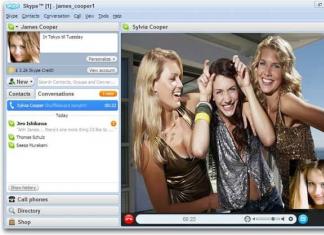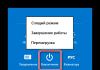Semakin ramai pengguna membeli komputer riba dengan . Seiring dengan peningkatan populariti sistem ini, bilangan soalan yang berkaitan dengan penggunaan antara muka Windows baharu semakin meningkat. Dalam artikel ini kami akan menjawab salah satu soalan ini, iaitu, bagaimana untuk melumpuhkan kata laluan dalam Windows 8.
Bagaimana untuk melumpuhkan gesaan kata laluan dalam Windows 8
Terdapat pelbagai cara untuk melumpuhkan kata laluan anda dalam Windows 8. Pilihan pertama yang akan kita lihat ialah melumpuhkan gesaan kata laluan apabila sistem but.
Buka skrin permulaan Windows 8 dan masukkan arahan netplwiz.
Selepas ini, sistem pengendalian akan menyelesaikan carian - melancarkan program netplwiz.

Dalam tetingkap yang terbuka, anda perlu menyahtanda pilihan "Memerlukan nama pengguna dan kata laluan". Apabila anda menutup tetingkap, sistem akan meminta anda memasukkan akaun semasa anda.

Selepas langkah ini, mulakan semula komputer. Selepas but semula, sistem pengendalian tidak lagi memerlukan anda memasukkan kata laluan. Anda akan log masuk ke akaun anda secara automatik.
Kaedah ini tidak mengalih keluar kata laluan, tetapi hanya melumpuhkan permintaannya apabila komputer dimulakan. Dalam situasi lain, seperti semasa menukar pengguna, anda perlu memasukkan kata laluan.
Bagaimana untuk melumpuhkan kata laluan dalam Windows 8 sepenuhnya
Untuk melumpuhkan sepenuhnya kata laluan dalam Windows 8, anda perlu mengalih keluarnya. Untuk melakukan ini, buka skrin permulaan Windows 8 dan lancarkan antara muka tetapan Windows dengan mengklik pada pautan "Tukar tetapan komputer"

Dalam tetingkap yang terbuka, buka bahagian "Akaun", dan kemudian "Pilihan Log Masuk".

Dalam tetingkap yang terbuka, klik pada butang "Tukar" dalam bahagian "Kata Laluan".

Selepas ini, anda perlu memasukkan kata laluan semasa anda dan klik pada butang "Seterusnya". Langkah terakhir ialah tetingkap "Tukar Kata Laluan".

Di sini anda perlu membiarkan semua medan kosong; untuk melakukan ini, hanya klik pada butang "Seterusnya". Itu sahaja, selepas ini kata laluan akan dikeluarkan sepenuhnya dan anda boleh menggunakan akaun anda tanpa memasukkan kata laluan.
Persoalan bagaimana untuk mengalih keluar kata laluan dalam Windows 8 adalah popular di kalangan pengguna sistem pengendalian baharu. Benar, mereka menanyakannya dalam dua konteks sekaligus: cara mengalih keluar gesaan kata laluan untuk log masuk ke sistem dan cara mengalih keluar kata laluan sama sekali jika anda terlupa.
Dalam arahan ini, kami akan mempertimbangkan kedua-dua pilihan sekaligus dalam susunan yang disenaraikan di atas. Kes kedua akan menerangkan kedua-dua menetapkan semula kata laluan akaun Microsoft dan akaun pengguna Windows 8 tempatan.
Bagaimana untuk mengalih keluar kata laluan semasa log masuk ke Windows 8
Secara lalai, Windows 8 memerlukan anda memasukkan kata laluan setiap kali anda log masuk. Bagi kebanyakan orang ini mungkin kelihatan tidak perlu dan membosankan. Dalam kes ini, sama sekali tidak sukar untuk mengalih keluar permintaan kata laluan dan pada kali seterusnya, selepas memulakan semula komputer, anda tidak perlu memasukkannya.
Untuk melakukan ini, lakukan perkara berikut:
Itu sahaja: pada kali seterusnya anda menghidupkan atau memulakan semula komputer anda, anda tidak akan digesa untuk kata laluan lagi. Saya perhatikan bahawa jika anda log keluar (tanpa but semula), atau menghidupkan skrin kunci (kekunci Windows + L), permintaan kata laluan akan muncul.
Bagaimana untuk mengalih keluar kata laluan Windows 8 (dan Windows 8.1) jika saya terlupa
Pertama sekali, perlu diingat bahawa dalam Windows 8 dan 8.1 terdapat dua jenis akaun - akaun tempatan dan Microsoft LiveID. Pada masa yang sama, log masuk ke dalam sistem boleh dilakukan menggunakan satu atau kedua. Menetapkan semula kata laluan dalam kedua-dua kes adalah berbeza.
Bagaimana untuk menetapkan semula kata laluan akaun Microsoft anda
Jika anda log masuk menggunakan akaun Microsoft, i.e. Alamat e-mel anda digunakan sebagai log masuk (ia dipaparkan pada tetingkap log masuk di bawah nama anda), lakukan perkara berikut:
Itu sahaja. Sekarang, untuk log masuk ke Windows 8, anda boleh menggunakan kata laluan yang baru anda tetapkan. Satu perincian: komputer mesti disambungkan ke Internet. Jika komputer tidak mempunyai sambungan serta-merta selepas menghidupkannya, maka ia masih akan menggunakan kata laluan lama dan anda perlu menggunakan kaedah lain untuk menetapkannya semula.
Bagaimana untuk mengalih keluar Kata Laluan Akaun Tempatan Windows 8
Untuk menggunakan kaedah ini, anda memerlukan cakera pemasangan atau pemacu kilat USB boleh boot dengan Windows 8 atau Windows 8.1. Anda juga boleh menggunakan cakera pemulihan untuk tujuan ini, yang boleh dibuat pada komputer lain di mana anda mempunyai akses kepada Windows 8 (hanya masukkan "Cakera pemulihan" dalam carian, dan kemudian ikut arahan). Anda menggunakan kaedah ini atas risiko anda sendiri dan tidak disyorkan oleh Microsoft.
Nota: Jika anda tidak tahu nama pengguna untuk arahan di atas, taip sahaja arahan tersebut jaringpengguna. Senarai semua nama pengguna akan dipaparkan. Ralat 8646 semasa melaksanakan arahan ini menunjukkan bahawa komputer tidak menggunakan akaun tempatan, tetapi akaun Microsoft yang disebutkan di atas.
Sesuatu yang lain
Melakukan semua perkara di atas untuk mengalih keluar kata laluan Windows 8 akan menjadi lebih mudah jika anda mencipta pemacu kilat USB untuk menetapkan semula kata laluan terlebih dahulu. Hanya cari "Buat cakera tetapan semula kata laluan" pada skrin Mula dan buat satu. Ia agak mungkin bahawa ia akan berguna.
Persoalan bagaimana untuk mengalih keluar kata laluan dalam Windows 8 menjadi sangat relevan jika anda kehilangan akses kepada akaun anda. Walau bagaimanapun, mungkin terdapat beberapa penyelesaian untuk masalah ini, bergantung pada keadaan. Mari lihat beberapa situasi yang paling kerap dihadapi pengguna.
Akaun tempatan
Situasi paling mudah ialah memadamkan kunci keselamatan akaun tempatan.

Seperti yang anda lihat, mengalih keluar kod akses dalam Windows 8 tidak lebih sukar daripada mengalih keluar kata laluan pentadbir dalam Windows XP. Sekarang mari kita beralih kepada situasi yang lebih kompleks.
Kata laluan log masuk
Secara lalai, Windows 8 menyemak kod akses pada permulaan sistem. Jika anda bosan dengan sentiasa memasukkan kunci, nyahaktifkan fungsi ini.

Kata laluan hilang
Situasi ideal di mana anda mengetahui kod akses dan tidak mahu memasukkannya lagi semasa log masuk telah diterangkan di atas. Sekarang mari kita lihat situasi yang lebih sukar dan, malangnya, keadaan biasa - kata laluan hilang dan anda tidak boleh mengakses sistem.
Akaun Microsoft
Jika anda log masuk dengan akaun Microsoft (log masuk ialah alamat e-mel anda), ikuti langkah ini untuk mengalih keluar kata laluan anda:

Anda akan dibentangkan dengan tiga pilihan untuk menyelesaikan masalah:

Selepas memasukkan kata laluan baharu anda, anda akan dapat log masuk ke profil anda tanpa sebarang masalah. Dengan cara ini, jika anda mahu, anda boleh memadam sepenuhnya akaun Microsoft anda. Walau bagaimanapun, dalam kes ini anda akan kehilangan akses kepada beberapa fungsi: sebagai contoh, gedung aplikasi akan menjadi tidak tersedia.
Akaun tempatan
Untuk mengalih keluar kunci keselamatan yang dipasang dalam tetapan akaun anda, anda memerlukan cakera pemasangan Windows atau pemacu kilat USB boleh boot.

Apabila tetingkap log masuk dibuka, klik pada pautan "Kebolehaksesan", yang terletak di sudut kiri bawah. Sebagai alternatif, anda boleh menekan kombinasi Win+U. Akan ada satu hasil - membuka baris arahan.
Masukkan arahan "kata laluan baru log masuk pengguna bersih" dan tekan Enter. Jika nama pengguna anda mengandungi lebih daripada satu perkataan, sertakan dalam tanda petikan.
Jika anda melihat ralat 8646 pada skrin anda, ini bermakna anda menggunakan akaun Microsoft dan bukan profil setempat.
Kesimpulan
Anda boleh menjadikan hidup anda lebih mudah dengan mencipta cakera tetapan semula kata laluan lebih awal.
- Sambungkan pemacu USB boleh tanggal ke komputer anda.
- Tekan Ctrl+Alt+Delete dan pilih “Tukar Kata Laluan”.
- Klik pada "Buat Cakera..."
Wizard Penciptaan Cakera Set Semula akan membimbing anda melalui setiap langkah, menghasilkan media yang boleh anda gunakan jika anda kehilangan kunci keselamatan anda.
Dan akhir sekali: jika anda menetapkan kata laluan pada komputer anda dalam BIOS, hanya buka unit sistem dan keluarkan bateri dari papan induk, yang bertanggungjawab untuk menyimpan tetapan. Tunggu sebentar dan kemudian pasang semula bateri: semua tetapan BIOS, dan dengannya kod akses yang ditetapkan, akan ditetapkan semula.
Kata laluan semasa log masuk ke sistem pengendalian adalah fungsi yang sangat berguna untuk ramai pengguna. Anda boleh yakin bahawa di tempat kerja anda, tiada sesiapa kecuali anda akan mempunyai akses kepada fail dan folder pada komputer anda. Jika anda mempunyai ramai orang di rumah yang ingin menggunakan komputer, maka akaun dengan kata laluan akan melindungi fail peribadi anda daripada ahli isi rumah dengan sempurna.
Satu ciri baharu telah muncul dalam sistem pengendalian Windows 8. Ia terdiri daripada yang berikut: semasa mendaftar, anda diminta membuat akaun Microsoft. Ia tidak dinafikan mempunyai kelebihan - melalui satu akaun Microsoft anda boleh menyegerakkan pelbagai peranti: komputer riba, tablet, komputer.
Tetapi, ternyata, tidak semua orang memerlukan ini. Sebagai contoh, anda tidak perlu menyekat akses kepada fail, dan anda hanya menggunakan Windows 8 pada komputer rumah anda, dan anda perlu memasukkan kata laluan setiap kali anda but OS atau apabila komputer bangun daripada mod tidur.
Dalam artikel itu, saya akan menerangkan kaedah mudah yang akan membantu log keluar daripada akaun Microsoft anda Dan akan mengalih keluar kata laluan apabila log masuk ke Windows 8.
Tekan kombinasi kekunci Win+R pada papan kekunci anda dan tetingkap “Run” akan muncul. Dalam medan "Buka", tulis arahan netplwiz dan klik "OK".
Satu tetingkap akan dibuka "Akaun pengguna". Nyahtanda kotak "Memerlukan nama pengguna dan kata laluan". Klik Guna.

Dalam tetingkap seterusnya, medan "Pengguna" akan diisi; anda perlu memasukkan kata laluan untuknya dan mengesahkannya. Klik OK.

Sekarang klik "OK" pada tetingkap Akaun.

Selepas ini, anda perlu memulakan semula komputer, dan apabila anda log masuk, anda tidak perlu lagi memasukkan kata laluan. Jika komputer masuk ke mod tidur sebelum but semula, anda perlu memasukkan kata laluan sekali lagi apabila anda bangun.
Satu lagi cara untuk melumpuhkan kata laluan apabila anda menghidupkan komputer Windows 8 anda ialah menukar ke akaun setempat.
Gerakkan kursor tetikus anda ke penjuru kanan sebelah atas dan pergi ke "Pilihan" dalam panel pop timbul sebelah.


Dalam Tetapan, pergi ke tab Pengguna.

Akaun Microsoft anda akan muncul di bahagian atas. Untuk keluar, klik pada butang "Tukar kepada akaun tempatan". Kemudian anda perlu memasukkan kata laluan untuk akaun Microsoft semasa. Apabila sistem menggesa anda memasukkan kata laluan baharu untuk akaun setempat, klik Batal, atau sesuatu seperti itu.
Sekarang, anda akan log masuk ke sistem di bawah akaun tempatan, dan anda tidak perlu memasukkan kata laluan - melainkan, sudah tentu, anda melangkau titik ini, seperti yang saya nyatakan di atas.

Menggunakan salah satu kaedah yang diterangkan, anda boleh mengalih keluar kata laluan apabila log masuk ke sistem pengendalian Windows 8.
Nilaikan artikel ini:G8 mempunyai satu ciri hebat - menyimpan tetapan pengguna dan menyegerakkannya dengan akaun peribadi dalam Microsoft. Ia sangat selesa. Sebagai contoh, apabila memasang semula OS, anda tidak perlu menetapkannya kepada yang baharu - anda hanya perlu memulihkannya menggunakan akaun anda sendiri.
Tetapi terdapat juga tolak - disebabkan oleh "kebimbangan" pemaju yang berlebihan, sistem sentiasa memerlukan kata laluan semasa log masuk ke Windows 8. Dan ini menjengkelkan. Terutama jika anda hanya menggunakan komputer riba atau komputer, dan tidak memerlukan perlindungan sedemikian. Adalah logik bahawa dalam keadaan sedemikian anda ingin mengalih keluar kata laluan semasa log masuk ke Windows 8.
Kaedah pertama adalah untuk melumpuhkan kata laluan melalui baris arahan
Ini dilakukan seperti berikut:

Kemudian buka "Tetapan Komputer", cari "Pilihan Log Masuk" dan dalam bahagian "Dasar" klik pada butang "Tukar".

Ini adalah cara anda boleh mengalih keluar kata laluan semasa log masuk ke Windows 8. Ini adalah kaedah klasik yang sepatutnya membantu dalam kebanyakan kes.
Apakah yang perlu saya lakukan jika Windows 8 memerlukan kata laluan semasa log masuk, sama seperti sebelumnya? Cuba pilihan seterusnya.
Arahan di sini juga mudah. Untuk mengalih keluar kata laluan permulaan Windows 8, ikut langkah berikut:

Anda kini boleh log masuk ke Windows 8 tanpa kata laluan.
Kaedah ini melibatkan enggan mendaftar. rakaman dan bertukar kepada tempatan. Oleh itu, anda kehilangan faedah yang disediakan oleh pilihan pertama. Sudah tentu, dengan cara ini anda boleh melumpuhkan permintaan kata laluan semasa memuatkan Windows, tetapi ia masih tidak disyorkan. Lebih baik cuba lagi kaedah standard yang diterangkan di atas.